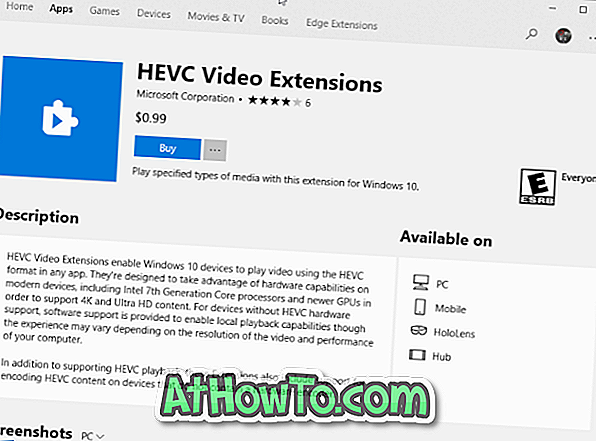Preč sú dni, keď ste na dovolenke, aby ste sa dostali okolo ťažkej DSLR kamery. Väčšina turistov uprednostňuje používanie smartfónu na snímanie fotografií a nahrávanie videí, keďže fotoaparáty v špičkových smartfónoch, ako je napríklad iPhone, môžu zachytávať fotografie a videá v najvyššej kvalite.
Ak používate iPhone na nahrávanie videí, budete vedieť, že minútu videa môže bežať do stoviek MB. Napríklad jedna minúta 4K pri 30 fps video spotrebuje približne 170 MB priestoru. Desať videí sa ľahko odoberie medzi 1500 MB až 2000 MB.

Pre užívateľov iPhone, ktorí často nahrávajú vysoko kvalitné videá, prenášanie videí do počítača Windows 10 má zmysel, pretože tieto videá môžete z iPhonu odstrániť po ich prenesení do počítača so systémom Windows 10, aby ste uvoľnili miesto na svojom iPhone.
Dobrá vec je, že nepotrebujete pripojiť svoj iPhone k Windows 10 PC s káblom alebo nainštalovať iTunes pre prenos videa z iPhone do Windows 10 PC.
Teraz môžete bezdrôtovo prenášať videá z iPhone do Windows 10 PC. Všetko, čo musíte urobiť, je nainštalovať bezplatnú aplikáciu s názvom Photos Companion od spoločnosti Microsoft na vašom iPhone.
Okrem videozáznamov môžete tiež bezdrôtovo prenášať fotografie z iPhone do počítača so systémom Windows 10 pomocou rovnakej aplikácie Photos Companion.
Prenos videa z iPhone do Windows 10 PC cez Wi-Fi bez iTunes
V tejto príručke sa dozviete, ako používať aplikáciu Photos Companion na bezdrôtové prenášanie videí z počítača iPhone do počítača so systémom Windows 10.
Krok 1: Najprv pripojte počítač so systémom Windows 10 a iPhone k rovnakej bezdrôtovej sieti. Táto metóda funguje iba v prípade, ak sú počítač a iPhone pripojené k rovnakej sieti Wi-Fi.
Krok 2: V zariadení iPhone nainštalujte aplikáciu Photo Companion od spoločnosti Microsoft. Je k dispozícii v App Store.

Krok 3: Na počítači so systémom Windows 10 spustite vstavanú aplikáciu Fotografie. Kliknite na tlačidlo Importovať a potom kliknite na možnosť Z mobilného pripojenia cez sieť Wi-Fi .

Teraz sa na obrazovke zobrazí kód QR.

Ak sa nedá zobraziť možnosť Z mobilného pripojenia cez sieť Wi-Fi, je to preto, že import z funkcie Mobilný prenos cez sieť Wi-Fi je v súčasnosti k dispozícii len pre používateľov, ktorí si zvolili program na zobrazenie ukážky aplikácie Fotografie. Funkcia bude čoskoro k dispozícii pre každého.
Krok 4: Spustite aplikáciu Photos Companion na svojom iPhone. Klepnite na tlačidlo Odoslať fotografie a potom naskenujte kód QR na obrazovke počítača.

Krok 5: Nakoniec vyberte videá, ktoré chcete preniesť do počítača. Poklepaním na položku Hotovo začnete prenášať videá do počítača so systémom Windows 10.

Všetky prenesené videá nájdete pod položkou C: Používatelia Meno používateľa Obrázky Importované z priečinka Fotografie.
Vo vyššie uvedenej ceste, “C” je jednotka Windows 10 a YourUserName je názov vášho používateľského konta na PC.
Prenášané videá sa teraz dajú prehrať na vašom počítači so systémom Windows 10 buď pomocou vstavanej aplikácie Filmy a televízia, alebo videorekordérov tretích strán, napríklad prehrávača VLC Media Player.